怎么给图片制作部分画面清晰部分模糊的特效
我们在编辑图片的时候,想要给图片的画面,部分设置模糊,部分设置清晰,该怎么操作呢?今天就跟大家介绍一下怎么给图片制作部分画面清晰部分模糊的特效的具体操作步骤。
1. 打开电脑,找到桌面上的"可牛影像"软件,双击打开(如果没有,可以进入浏览器进行搜索下载安装)。

2. 如图,打开了软件的主页面。
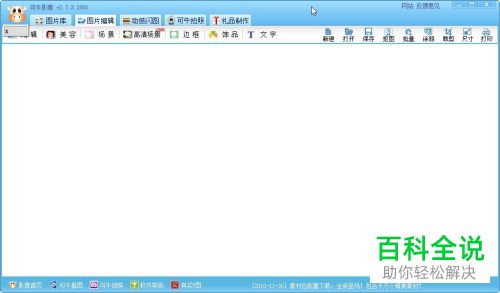
3. 在上方点击"图片编辑"选项,然后点击左上角的"编辑"按钮,在弹出的窗口中,点击"打开一张图片"按钮。
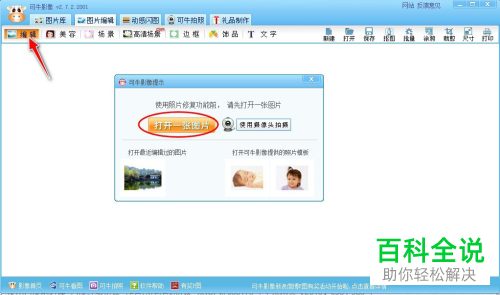
4. 接下来,选择想要编辑的图片,添加到软件中。

5. 接下来,依次点击"编辑"---"背景虚化"选项。

6. 然后在左侧,点击模糊,并对画笔圈的大小和模糊程度进行设置,先将整个图片设置为全部模糊。

7. 接下来,再点击清晰笔,并对画笔圈的大小进行设置,然后对图片需要清晰的区域进行涂抹,即可让部分画面变清晰。

8. 设置好之后,点击"保存"按钮,把图片保存到电脑上。

9. 在电脑上,找到刚才的保存路径,打开,就可以看到编辑好的图片效果了。
 以上就是怎么给图片制作部分画面清晰部分模糊的特效的具体操作步骤。
以上就是怎么给图片制作部分画面清晰部分模糊的特效的具体操作步骤。
赞 (0)

